OrcaSlicer – Eine Einführung und erste Schritte
Try JusPrin, the first GenAI 3D printing tool built on OrcaSlicer.
Einführung
Der Bambu Slicer passt gut zu den Bambu-Maschinen, die schnell und gut arbeiten. Er verfügt über viele Funktionen, ist einfach zu bedienen und liefert hochwertige Ausdrucke. Dennoch ist er nicht perfekt und weist einige Mängel auf.
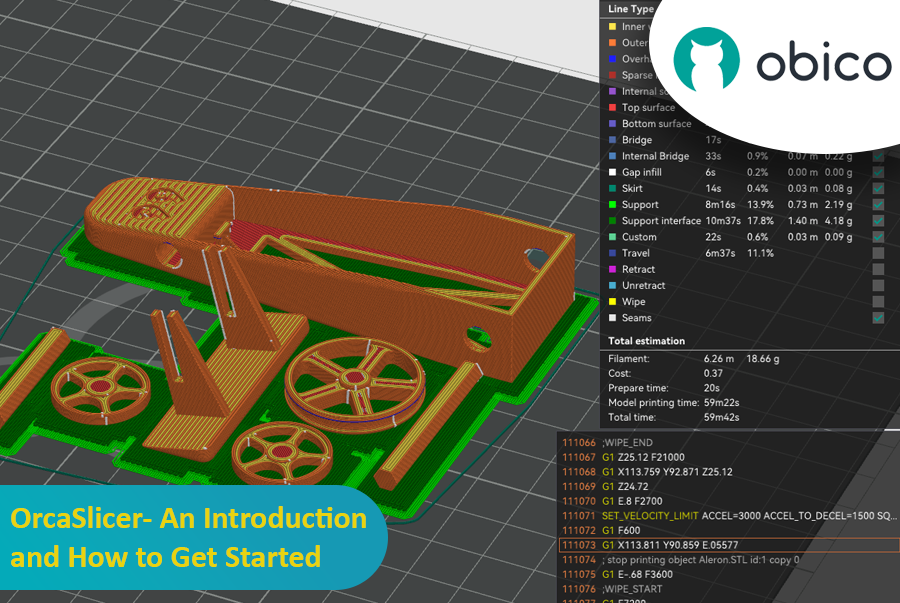
An dieser Stelle kommt Orca Slicer ins Spiel. OrcaSlicer erweitert das Basis-Bambu-Studio um einige interessante Funktionen. Sie erhalten mehr Druckervoreinstellungen, detailliertere Druckeinstellungen und eine Reihe weiterer erweiterter Tools, die den 3D-Druck verbessern.
Auf dieser Seite erfahren Sie alles über Orca Slicer. Was es ist, warum es existiert und warum es eine gute Alternative zur Originalquelle darstellt. Halten Sie sich fest, denn wir werden Orca Slicer genauer unter die Lupe nehmen und im Detail betrachten.
Was ist OrcaSlicer?
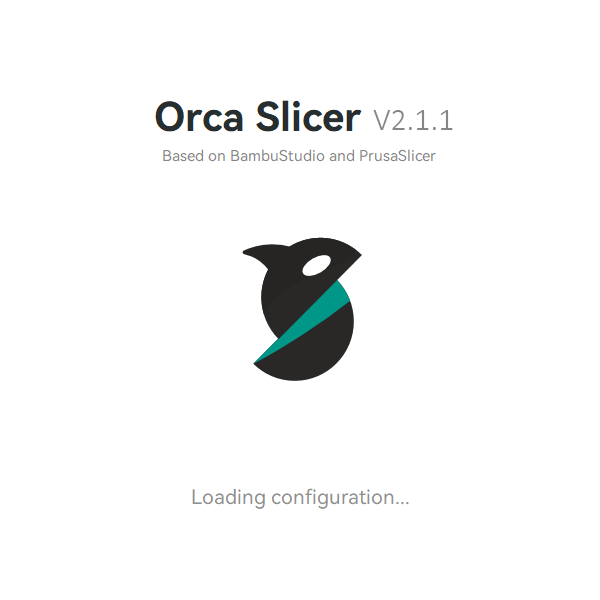
Als ein Programmierer einen BambuLab 3D-Drucker nutzt, ist das Ergebnis OrcaSlicer. Als er merkt, dass das ursprüngliche Slicing-Programm seine Erwartungen nicht erfüllt, macht er sich daran, einen eigenen Ersatz zu entwickeln.
Mit Ausnahme des Slicers ist fast die gesamte Bambu-Umgebung weitgehend Closed Source. PrusaSlicer ist ein Fork des ursprünglichen SliC3r-Programms, und Bambu Studio ist ein Fork des PrusaSlicer. Wenn Bambu Labs seine Slicing-Software verwenden wollte, musste sie Open Source sein.
Irgendwann musste jemand seine eigene Version von Bambu Studio entwickeln. Und tatsächlich hat ein Benutzer namens Softfever Orca Slicer als Fork des Bambu Studio Slicers entwickelt. Es ist einer der bekanntesten Forks von Bambu Slicer und wird von den Benutzern hoch bewertet.
OrcaSlicer macht einen großartigen Slicer mit ein paar kleinen Änderungen noch besser. Auf den ersten Blick unterscheiden sich Bambu Studio und Orca Slicer kaum. Doch sobald Sie ihn verwenden, werden Sie die kleinen Erweiterungen zu schätzen wissen, die die Qualität Ihrer 3D-Drucke verbessern.
Um zu verstehen, wie Orca Slicer im Vergleich zu anderen beliebten Slicern wie PrusaSlicer und Cura abschneidet, lesen Sie die detaillierte Analyse: Orca Slicer vs. PrusaSlicer vs. Cura Artikel. Dieser Vergleich hilft Ihnen, die Stärken und Besonderheiten der einzelnen Slicer zu verstehen und den besten für Ihre 3D-Druckanforderungen auszuwählen.
Ein Blick auf die Funktionen
Werfen wir einen kurzen Blick auf einige der einzigartigen Eigenschaften von Orca Slicer, die es von Bambu Studio abheben.
- Zusätzliche Druckerprofile
- Benutzerdefinierte Druckerprofile
- Automatische Kalibrierung für alle Drucker
- Sandwich-Modus (innen-außen-innen) – eine verbesserte Version des ersten Modus der Außenumrandung
- Präzise Wand
- Mehrplattenoption
- Kalibrierungsmenü
- Native Unterstützung von Klipper-Objektausschluss
- Klipper-Unterstützung
So laden Sie Orca Slicer herunter und installieren es
Orca Slicer ist gut dokumentiert und benutzerfreundlich gestaltet, auch für Einsteiger. Folgen Sie diesen Schritten, um Orca Slicer schnell herunterzuladen und auf Ihrem Computer zu installieren:
- Besuchen Sie die Orca Slicer Releases-Seite auf GitHub:
Navigieren Sie zu Orca Slicer Releases-Seite auf GitHub. Die neueste Version wird oben aufgeführt.
- Laden Sie die entsprechende Datei herunter:
Im Bereich „Assets“ stehen die Dateien zum Download bereit. Wählen Sie die Datei aus, die Ihrem Betriebssystem (Windows, Mac oder Linux) entspricht.
- Orca Slicer ausführen:
Wenn Sie Windows verwenden, laden Sie die Datei .exe herunter und führen Sie sie aus, um Orca Slicer zu starten.
Das ist alles, was Sie für die Ersteinrichtung tun müssen. Im nächsten Schritt konfigurieren Sie den Slicer für Ihren spezifischen 3D-Drucker.
Orca Slicer einrichten
Wenn Sie die EXE-Datei zum ersten Mal ausführen, wird ein Setup-Bildschirm angezeigt, der Sie bei der Einrichtung des OrcaSlicers unterstützt. Die Einrichtung ist einfach und dauert nur etwa 4–5 Schritte.
Schritt 1: Anmelderegion festlegen

Wählen Sie den Standort, an dem Sie Ihren 3D-Drucker verwenden möchten. Ihr Login- und Kontostandort werden nur von BambuLab 3D-Druckern erkannt. Daher sind diese Informationen nur für diese Geräte relevant. Sie sollten beide vom selben Ort stammen.
Schritt 2: Wählen Sie einen 3D-Drucker

Orca Slicer verfügt über zahlreiche voreingestellte 3D-Druckereinstellungen. Sie können den Drucker aus dem Menü auswählen oder einen Klipper- oder Marlin-3D-Drucker nach Ihren Wünschen einrichten. Wir haben uns für den Ender 3 V2 3D-Drucker entschieden.
Eine der jüngsten wesentlichen Verbesserungen bei Orca Slicer ist die umfangreiche Liste der verfügbaren 3D-Druckeroptionen. Mittlerweile stehen Hunderte von Druckerprofilen zur Auswahl, was dies wahrscheinlich zur robustesten und umfassendsten Druckerliste aller Slicer macht.
Wenn Sie eine detailliertere Anleitung zum Einrichten Ihres 3D-Druckers in OrcaSlicer wünschen, einschließlich der Einrichtung eines benutzerdefinierten Druckerprofils, lesen Sie die ausführliche Anleitung unter So richten Sie einen 3D-Drucker in Orca Slicer ein. Diese Anleitung führt Sie durch die Schritte zum Hinzufügen eines neuen Druckers, zum Konfigurieren der Filamenteinstellungen und zum Einrichten der Slicing-Parameter, damit Sie schnell loslegen können.
Schritt 3: Filamente auswählen

Mit Orca Slicer können Sie aus einer Reihe von Filamenttypen wählen. Wählen Sie das Material, das zu Ihrem 3D-Drucker passt. Alle Einstellungen für Temperatur, Durchmesser und weitere mit diesen Profilen verknüpfte Parameter sind bereits vorhanden. Das erleichtert Ihnen das Slicen der Modelle.
Schritt 4: Installieren Sie das Bambu Network Plug-in

Mit dem Bambu Network Plug-in können Sie eine drahtlose Verbindung zu Ihrem 3D-Drucker herstellen. Es funktioniert sowohl mit Bambu- als auch mit Klipper-3D-Druckern und ermöglicht die einfache Verbindung zu Ihren Druckern von überall.
Schritt 5: (Optional) Melden Sie sich bei Ihrem BambuLab-Konto an

Wenn du einen Bambu 3D-Drucker besitzt, kannst du über die Bambu Handy App darauf zugreifen, indem du dich bei deinem BambuLab-Konto anmeldest. Damit hast du die volle Kontrolle über deinen 3D-Drucker und kannst ihn von anderen Geräten aus bedienen.
Wenn Sie keinen Bambu 3D-Drucker besitzen, können Sie diesen Schritt überspringen. In diesem Fall ist das Konto nicht sehr nützlich.
Fertig. Sie können jetzt mit dem Orca Slicer Ihren ersten 3D-Druck starten.
Grundlegender Arbeitsablauf
Wenn Sie Ihren Drucker eingerichtet haben, gelangen Sie zum Slicer-Bildschirm. Wir zeigen Ihnen kurz, wie Sie Ihr erstes 3D-Modell an den Drucker senden und wie der Vorgang funktioniert.
Schritt 1: Laden Sie Ihr Modell

Auf dem Hauptbildschirm finden Sie die Option Neues Projekt. Erstellen Sie ein neues Projekt. Dadurch wird der Bildschirm zum Slicen geöffnet. Über dem Slice-Fenster sehen Sie eine Menüleiste. Klicken Sie auf das Symbol ganz links. Dadurch wird der Dateibetrachter geöffnet, mit dem Sie das Modell in die Orca Slicer-Umgebung laden können.
Schritt 2: Slicing-Einstellungen auswählen

Links kannst du die Einstellungen deines 3D-Druckers, sein Material und die Slice-Methode ändern. Klicke auf das Whiteboard-Symbol neben dem Druckernamen, um die einzelnen Einstellungen zu ändern.
Für die Slicing-Parameter können Sie je nach Düse Ihres Druckers aus vier verschiedenen Voreinstellungen wählen. Außerdem gibt es vier verschiedene Abschnitte: Qualität, Stärke, Unterstützung und Sonstiges.
Wenn Sie bereits eingerichtete Druckereinstellungen verwenden, können Sie diese vorerst unverändert lassen. Andernfalls passen Sie die Parameter an die Ziele Ihres Auftrags an.
Schritt 3: Schneiden Sie das Modell

Wenn Sie mit den Auswahlen zufrieden sind, klicken Sie oben rechts auf die Schaltfläche „Platte schneiden“. Je nachdem, wie komplex Ihr Modell ist und wie Sie es gestalten möchten, kann der Schneidevorgang lange dauern. Nach dem Schneiden können Sie eine Vorschau des geschnittenen Modells anzeigen und alle Details für Ihren Druck überprüfen.
Schritt 4: Exportieren Sie die Datei

Wenn Ihnen die geschnittene Datei gefällt, können Sie sie an Ihren 3D-Drucker senden. Wählen Sie die Option G-Code-Datei exportieren, indem Sie auf den Abwärtspfeil neben der Option „Schnittplatte“ klicken.
Stecken Sie die SD-Karte in Ihren Computer und speichern Sie die Datei direkt darauf. Sie können nun das 3D-Modell direkt von der SD-Karte erstellen.
Schritt 4.1: Senden Sie die Datei an den Drucker

Wenn Ihr 3D-Drucker Octoprint, Klipper oder Obico verwendet, können Sie die geschnittene Datei von Orca Slicer direkt an Ihren Drucker senden. Sie müssen zuerst die WLAN-Verbindungseinstellungen Ihres Druckers einrichten.
Klicken Sie auf das WLAN-Symbol neben dem Namen Ihres Druckers. Wählen Sie, ob die Druckerschnittstelle Octoprint/Klipper oder eine andere ist. Geben Sie die IP-Adresse des Druckers ein und testen Sie sie. Falls ein API-Schlüssel oder ein Passwort vorhanden ist, geben Sie dieses ebenfalls ein. Klicken Sie auf „OK“ und schließen Sie das Fenster.
Sie können die Datei nun direkt an Ihren 3D-Drucker senden. Nachdem Sie die geschnittene 3D-Datei freigegeben haben, zeigt der Drucker eine Meldung an, dass der Vorgang erfolgreich war.
Zur Verknüpfung von Obico mit OrcaSlicer steht Ihnen hier eine ausführliche Anleitung zur Verfügung: So verbinden Sie Orca Slicer mit Obico
Schritt 5: Drucken Sie das Modell
Wenn Sie die SD-Kartenmethode verwenden, stecken Sie die Karte einfach in Ihren Computer und wählen Sie das ausgeschnittene Modell aus, das Sie drucken möchten.
Über die Option „Gerät“ in der oberen Menüleiste öffnen Sie das Steuerungsfenster für Octoprint und Klipper. Wählen Sie hier die zu druckende Datei aus und beginnen Sie mit der Erstellung Ihres 3D-Modells.
Fertig! Jetzt wissen Sie alles, was Sie für die Erstellung Ihres ersten 3D-Modells benötigen. Wenn das Ergebnis Ihren Erwartungen entspricht, können Sie nach Anpassung einiger einfacher Faktoren mit den Standardeinstellungen weiterdrucken.
Orca Slicer-Einstellungen
Orca Slicer bietet weit mehr als nur einfache Einstellungen. Der erweiterte Modus bietet Ihnen zahlreiche weitere Optionen zum Slicen, mit denen Sie fast jeden Teil des Prozesses optimieren können.
In diesem Abschnitt sehen wir uns einige wichtige Einstellungen des Orca Slicers an, die ihn vom Standard-Slicer von Bambu Studio unterscheiden. Ziel ist es, diese Einstellungen kennenzulernen und sie zu optimieren, um optimale Druckergebnisse zu erzielen.
Bevor wir beginnen, klicken Sie bitte auf die Schaltfläche „Erweiterter Modus“ neben „Prozess“. Sie zeigt Ihnen alle Einstellungen an und ermöglicht Ihnen eine präzisere Kontrolle über die Slicing-Faktoren. Los geht‘s!
Präzise Wand

Mit dem Parameter „Präzise Wände“ können Sie den Abstand zwischen den Innen- und Außenwänden Ihrer Modelle genau einstellen. Er wurde entwickelt, um die Konsistenz und Genauigkeit Ihrer Modelle zu gewährleisten, insbesondere bei Kunststoffen wie ABS, die bei Temperaturänderungen ihre Form verändern.
Mit dieser Option können Sie die Durchflussrate der Extrusion während des Drucks beider Wände ändern. In der Praxis hilft Ihnen dies, bessere Wände zu erstellen und die richtige Größe für Ihr Modell zu finden.
Nahtlücken- und Orca Slicer-Nahteinstellungen

Z-Naht ist ein unvermeidliches Phänomen beim FDM-3D-Druck. Sie entsteht durch überschüssiges Material, das während des Schichtwechsels oder der Rückzugsbewegung aus der Düse extrudiert wird.
Die Seam Gap-Funktion von OrcaSlicer versucht, die Materialfreigabe kurz vor dem Ende einer Schicht zu stoppen. Dadurch soll die Wahrscheinlichkeit verringert werden, dass sich auf der Druckoberfläche Kleckse oder Pickel bilden und eine Z-Naht entsteht.
Der übliche Wert liegt bei 15 %, was bedeutet, dass der Abstand 15 % des Düsendurchmessers oder 15 % von 0,4 mm beträgt. Wenn Sie große Flecken auf den Drucken sehen, erhöhen Sie diesen Wert um 5–10 %. Wenn Sie einen Zwischenraum zwischen den Schichten sehen, sollten Sie diesen Wert verringern.
Darüber hinaus bietet Orca Slicer eine Reihe von Einstellungen, mit denen Sie die Nähte in Ihren 3D-Drucken effektiver verwalten können. Die Sichtbarkeit der Nähte kann das Gesamtbild eines Drucks beeinflussen. Daher ist es wichtig zu wissen, wie man sie kontrolliert und minimiert. Detaillierte Anleitungen zum effektiven Anpassen der Nahteinstellungen finden Sie in der Anleitung Orca Slicer-Nahteinstellungen.
Auf Loops löschen

Bei Verwendung der Einstellung „Wipe on Loops“ wird die Düse beim Schließen der Layerschleife leicht nach innen bewegt. Dies hilft ebenfalls, Nahtlinien zu verbergen und ist in Orca Slicer standardmäßig aktiviert. Lassen Sie diese Option am besten aktiviert, es sei denn, Sie stellen fest, dass die Qualität Ihrer Drucke nachlässt.
Überhangwände erkennen

OrcaSlicer erkennt Überhänge in Ihren Drucken und ermöglicht mit dieser Einstellung eine unterschiedliche Druckgeschwindigkeit. Dies reduziert das Schichten-Drooling und verbessert die Überhangqualität.
Reisegeschwindigkeit der ersten Schicht

In Bambu Studio haben Sie nur eine Auswahlmöglichkeit für die Reisegeschwindigkeit. In Orca Slicer hingegen können Sie die Geschwindigkeit für die erste Ebene festlegen.
Durch die langsamere Bewegung der ersten Schicht kann die Düse vermeiden, unerwünschte Teile zu treffen und zu beschädigen. Dies verbessert die Erfolgschancen der ersten Schicht und ist bei mehrteiligen Druckaufträgen hilfreich. Halten Sie die Geschwindigkeit zwischen 50 und 70 mm/s oder 50 % Ihrer üblichen Bewegungsgeschwindigkeit.
Einstellen von Beschleunigung und Ruck

Bambu Studio bietet einige Beschleunigungseinstellungen, die jedoch sehr einfach gehalten sind. Mit Orca Slicer können Sie die Geschwindigkeit der Faktoren Füllung, Bewegung, Innenwand und Brücke ändern. Auch die Ruckwerte dieser Faktoren können Sie direkt im Slicer ändern.
Mit diesen zusätzlichen Optionen können Sie die Druckbewegung optimieren, um optimale Ergebnisse zu erzielen. Je nach Drucker können die Werte unterschiedlich sein, aber es ist gut zu wissen, dass Sie sie an Ihre Bedürfnisse anpassen können.
Ausführlicher G-Code

Sie finden diese Einstellung in OrcaSlicer unter „Sonstiges“. Ein ausführlicher G-Code fügt im Wesentlichen nur jeder Zeile Ihrer G-Code-Befehle einen Kommentar hinzu. Dies macht den G-Code leichter verständlich und hilft Ihnen herauszufinden, was jedes Wort bewirkt.
Dies ist ideal, um herauszufinden, warum ein Druckauftrag nicht funktioniert hat oder fehlgeschlagen ist, ist für einfache Benutzer aber ansonsten nicht sehr nützlich. Sie können diesen Schritt überspringen, wenn Sie möchten, und Sie werden nicht viel verpassen.
Objekte beschriften

Dieses Tool eignet sich für den Druck mit Klipper und Octoprint. Sie können Elemente beschriften und jedem Modell auf der Bauplatte einen Namen geben. Sollte ein Druck fehlschlagen, können Sie den Druck des fehlerhaften Modells mithilfe der Funktion Klipper – Objekte ausschließen abbrechen.
Es ist ein nützliches Werkzeug, da es den Rest der Modelle speichert und Ihnen hilft, weniger Zeit und Material zu verschwenden. Es wäre gut für Sie, es eingeschaltet zu lassen.
Orca Slicer-Kalibrierungsmenü und -Funktionen

Einer der wichtigsten Aspekte von Orca Slicer ist sein umfassendes Kalibrierungsmenü. Eine korrekte Kalibrierung ist entscheidend für optimale Druckqualität. Orca Slicer bietet hierfür verschiedene integrierte Tools. Mit dem Aktualisierung V1.4.1 führte Orca Slicer ein Kalibrierungsmenü ein, das dem des SuperSlicer sehr ähnlich ist und sich zu einem wichtigen Differenzierungsmerkmal entwickelt hat. Die Kalibrierungsmodelle helfen Ihnen, Ihre Druckeinstellungen schnell und einfach von einem Ort aus zu optimieren.
Von Temperaturturmtest bis Durchflusskalibrierung und Druckvorkalibrierung ermöglichen diese Tools präzise Anpassungen Ihrer 3D-Druckereinstellungen.
Einen ausführlichen Überblick über alle diese Kalibrierungsfunktionen auf einen Blick in einem Artikel finden Sie unter Orca Slicer-Kalibrierungsfunktionen.
Und wenn Sie detailliertere Anleitungen für jede Kalibrierung benötigen, haben wir das Richtige für Sie:
Temperaturturm-Test: Dies ist ein entscheidender Schritt zur Bestimmung der optimalen Drucktemperatur für Ihr Filament. Indem Sie ein Modell bei verschiedenen Temperaturen drucken, können Sie leicht feststellen, welche Temperatur die beste Druckqualität liefert. Orca Slicer vereinfacht diesen Prozess, indem er die Temperatur während des Drucks automatisch anpasst. Eine detaillierte Anleitung zur Durchführung dieses Tests finden Sie unter Temperaturturmtest im Orca Slicer.
Kalibrierung der Durchflussrate: Die Sicherstellung der korrekten Filamentmenge während des Drucks ist entscheidend für eine starke Schichthaftung und eine glatte Oberfläche. Mit OrcaSlicer können Sie diesen Test mehrmals durchführen, um Ihre Durchflussrateneinstellungen zu optimieren. Weitere Informationen finden Sie unter Durchflusskalibrierung im Orca Slicer .
Druckvorschubkalibrierung: Diese Funktion optimiert die Extrusion bei Änderungen der Druckgeschwindigkeit, insbesondere an Ecken. Eine korrekte Kalibrierung des Druckvorschubs führt zu schärferen Ecken und reduziert Probleme wie Stringing und Blobs. Weitere Informationen zu dieser Funktion finden Sie unter Druckvorlaufkalibrierung im Orca Slicer.
Toleranztest: Für alle, die präzise Passungen in ihren 3D-Drucken erzielen möchten, ist der Toleranztest in Orca Slicer von unschätzbarem Wert. Damit können Sie die Fähigkeit Ihres Druckers testen, Abmessungen präzise zu reproduzieren, was für Teile, die perfekt zusammenpassen müssen, entscheidend ist. Er hilft Ihnen zu verstehen, welchen Abstand Sie in Ihren Designs einhalten sollten. Informationen zur Durchführung dieses Tests finden Sie unter Toleranztest in OrcaSlicer.
Test der maximalen volumetrischen Geschwindigkeit: Orca Slicer bietet auch einen Test der maximalen volumetrischen Geschwindigkeit an, um die Grenzen Ihres Druckers auszuloten. Dieser Test ermittelt die maximale Geschwindigkeit, mit der Ihr Drucker Filament extrudieren kann, ohne dass es zu Unterextrusion oder anderen Qualitätsproblemen kommt, und hilft Ihnen so, die Druckgeschwindigkeit zu optimieren. Detaillierte Anweisungen finden Sie unter Test der maximalen volumetrischen Geschwindigkeit im Orca Slicer.
Test für vertikale feine Artefakte (VFA): Mit dem Geschwindigkeitstest in Orca Slicer können Sie die maximale Geschwindigkeit ermitteln, mit der Ihr Drucker bei gleichbleibend hoher Druckqualität arbeiten kann. Durch Tests mit verschiedenen Geschwindigkeiten finden Sie das ideale Gleichgewicht zwischen Geschwindigkeit und Druckpräzision. Weitere Informationen finden Sie unter Geschwindigkeitstest im Orca Slicer (VFA).
Retraktionstest: Fadenbildung und Auslaufen können durch einen Retraktionstest minimiert werden. Orca Slicer bietet eine einfache Möglichkeit, die Retraktionseinstellungen anzupassen und so saubere Drucke mit minimalen Artefakten zwischen den Druckabschnitten zu gewährleisten. Eine Schritt-für-Schritt-Anleitung finden Sie unter Rückzugstest im Orca Slicer.
Fernsteuerung des Druckers

Ein weiterer Pluspunkt von Orca Slicer ist die Druckersteuerung, die wir von BambuStudio übernommen haben. Über das Druckersteuerungsfenster können Sie von einem Laptop oder Computer aus auf die Benutzeroberfläche Ihres Druckers zugreifen. So können Sie Ihren Drucker auch aus der Ferne überwachen und bedienen.
Beispielsweise konnten wir auf unserem 3D-Drucker Klipper Ender 3 die Klipper-Oberfläche direkt im OrcaSlicer-Fenster öffnen. Sie ist identisch mit der Klipper-Oberfläche unseres Druckers, und wir müssen dafür nicht mehr den Browser öffnen.
Sobald Ihr Octoprint- oder Klipper-3D-Drucker mit Orca Slicer verbunden ist, können Sie auch OrcaSlicer verwenden, um auf Ihren Drucker zuzugreifen. Dieses Tool erleichtert Benutzern die Arbeit mit ihren Geräten. Selbst beliebte Slicer wie PrusaSlicer, Cura und SuperSlicer verfügen nicht über diese Funktion.
Eine ausführliche Anleitung zur Einrichtung und Nutzung der Geräte-Tap-Funktion finden Sie unter Anleitung zur Geräteregisterkarte „Orca Slicer“. Diese Anleitung führt Sie durch die Integration von Klipper, OctoPrint und Obico in OrcaSlicer und ermöglicht Ihnen so eine effektivere und effizientere Verwaltung Ihrer 3D-Drucker.
Holen Sie mehr mit Obico (Der Spaghetti-Detektiv)

Obwohl Sie Ihren Drucker mit Orca Slicer fernsteuern können, ist Ihre Reichweite durch die Reichweite Ihres WLAN-Netzwerks begrenzt. Das bedeutet, dass Sie den Drucker nur bedienen können, wenn er und Ihr Gerät im selben Netzwerk sind. Sobald Sie das Haus verlassen, wird die Verbindung unterbrochen.
Hier kommt Obico. Mit Obico können Sie Ihren 3D-Drucker von überall auf der Welt nutzen. Mit einer einzigen Software können Sie den Fortschritt Ihres Druckauftrags verfolgen, den Drucker steuern und einen Zeitrafferfilm Ihrer Drucke aufnehmen.
Mit der Funktion „Tunneling“ können Sie Ihre Klipper- oder Octoprint-Oberfläche über einen sicheren Feed mit Ihrem Mobilgerät verbinden. So können Sie Ihre Klipper-Oberfläche auch unterwegs von Ihrem PC, Smartphone oder Tablet aus nutzen. So können Sie den Drucker auch von anderen Orten aus bedienen.
Obico ist hervorragend darin, Probleme zu erkennen und fernzusteuern. Es nutzt maschinelles Lernen, um Druckfehler korrekt zu erkennen und Sie umgehend zu informieren. Sie können Obico den Druck automatisch pausieren lassen oder ihn selbst stoppen, wenn der Druck vollständig fehlschlägt.
Die gute Nachricht ist, dass Obico vor Kurzem in OrcaSlicer integriert wurde. Das bedeutet, dass Sie über dasselbe Fenster in Ihrem Orca Slicer auf Obico zugreifen und von überall aus die volle Kontrolle über Ihren Drucker haben können, und zwar nicht nur, wenn Sie mit demselben lokalen Netzwerk verbunden sind. Diese Integration ermöglicht auch das Senden von Dateien direkt von Orca Slicer an Ihren Computer, um den Druckvorgang zu starten.
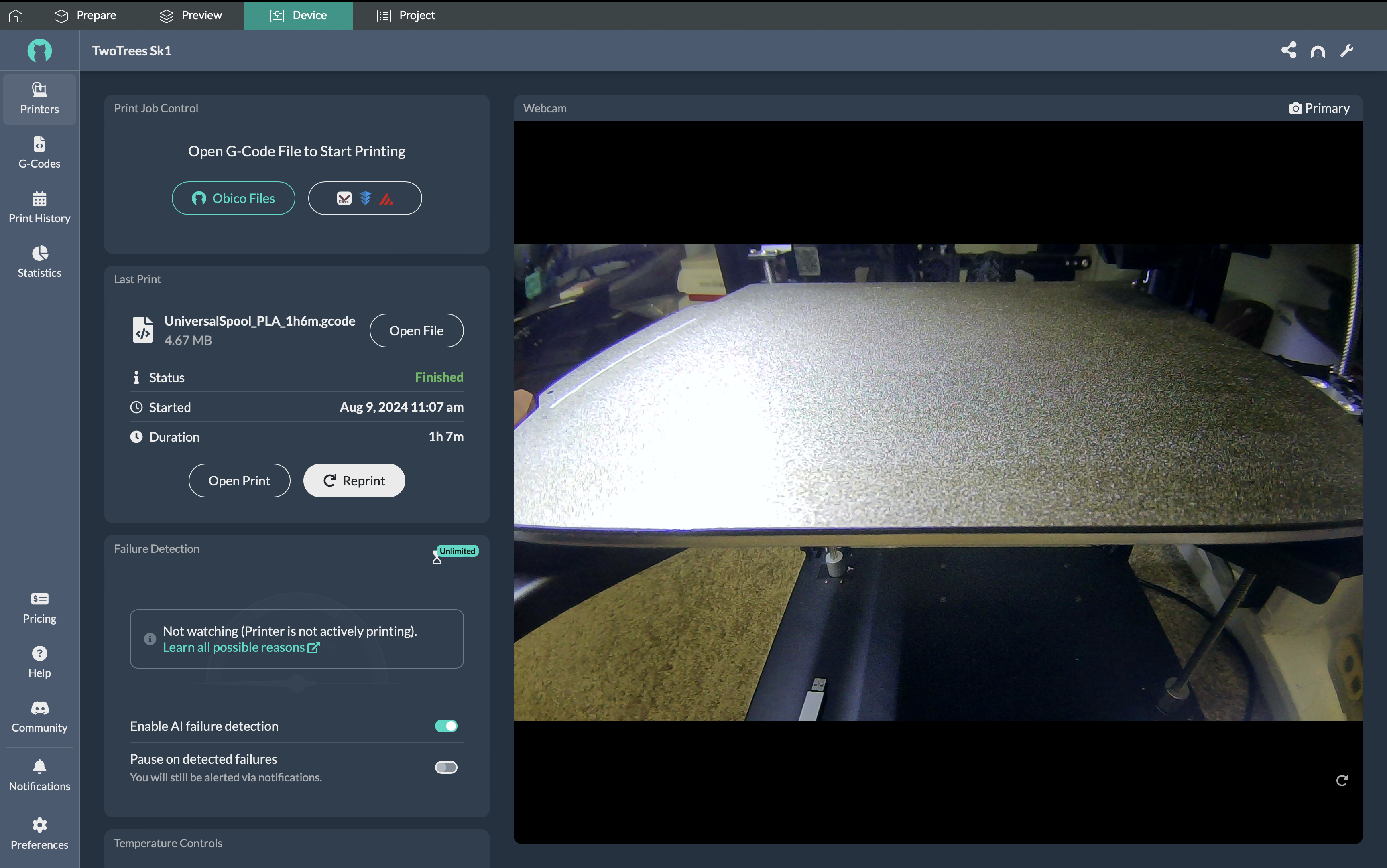
Darüber hinaus hat Obico einen Online-Slicer auf Basis von Orca Slicer eingeführt, mit dem Benutzer von überall aus, sogar von einem Mobiltelefon aus, Dateien schneiden und drucken können.
Um Orca Slicer einfach mit Obico zu integrieren und zu verbinden, folgen Sie dieser Anleitung unter So verbinden Sie OrcaSlicer mit Obico.
Im Wesentlichen ist Obico ein Remote-Helfer für Ihre 3D-Druckprojekte. Es überwacht den Drucker für Sie und stellt sicher, dass alles reibungslos läuft. Es ist eine sehr nützliche Software, die Ihnen viel Zeit und Geld sparen kann.
Es gibt auch den Obico Discord-Gruppe, eine zentrale Anlaufstelle für alle Ihre Fragen und Ideen. Obico ist auf dem PlayStore und dem iOS App Store zu finden, und Sie können uns helfen, indem Sie uns auf GitHub einen Stern geben.
Verwandte Links
Hier sind einige hilfreiche Ressourcen, um Ihr Verständnis von Orca Slicer zu vertiefen und Ihr 3D-Druckerlebnis zu verbessern:
- OrcaSlicer: Detaillierte Informationen zu den Kalibrierungsfunktionen für 3D-Drucker
- Temperaturturm-Test im Orca Slicer: Eine umfassende Anleitung
- Durchflusskalibrierung in OrcaSlicer: Ein umfassender Leitfaden
- Druckvorlaufkalibrierung im Orca Slicer: Eine umfassende Anleitung
- Toleranztest in OrcaSlicer: Ein umfassender Leitfaden
- Test der maximalen volumetrischen Geschwindigkeit im Orca Slicer: Ein umfassender Leitfaden
- Geschwindigkeitstest in OrcaSlicer (VFA): Ein umfassender Leitfaden
- Rückzugstest im Orca Slicer: Ein umfassender Leitfaden
- So verbinden Sie OrcaSlicer mit Obico
- Orca Slicer vs. PrusaSlicer vs. Cura: Vergleich der beliebtesten Slicer
- So richten Sie einen 3D-Drucker in OrcaSlicer ein
- Anleitung zur Geräteregisterkarte „Orca Slicer“
- OrcaSlicer-Nahteinstellungen – So verwenden Sie es
Häufig gestellte Fragen
F: Was ist OrcaSlicer und warum sollte ich es anderen Slicern vorziehen?
Antwort: OrcaSlicer ist eine fortschrittliche Slicing-Software für 3D-Drucker, die als Ableger von Bambu Studio entwickelt wurde, das wiederum auf PrusaSlicer basiert. Sie erweitert die Grundfunktionen von Bambu Studio um zusätzliche Druckervoreinstellungen, detaillierte Druckeinstellungen und eine Reihe erweiterter Tools, die das 3D-Druckerlebnis insgesamt verbessern. Im Gegensatz zu Bambu Studio, das einige Einschränkungen aufweist, bietet OrcaSlicer umfangreichere Anpassungsmöglichkeiten, darunter benutzerdefinierte Druckerprofile, automatische Kalibrierungen und native Unterstützung der Klipper-Firmware. Diese Funktionen machen es zu einer attraktiven Wahl für Anwender, die mehr Kontrolle und Präzision in ihrem 3D-Druckprozess wünschen.
F: Wie lade ich OrcaSlicer herunter und installiere es?
Antwort: Um OrcaSlicer herunterzuladen, besuchen Sie bitte den OrcaSlicer-Releases-Seite auf GitHub oder den offiziellen OrcaSlicer-Website. Nachdem Sie die passende Version für Ihr Betriebssystem heruntergeladen haben, entpacken Sie die Datei und führen Sie die Datei orca-slicer.exe aus, um die Software zu installieren. OrcaSlicer ist kompatibel mit Windows, Mac und Linux.
F: Ist OrcaSlicer mit meinem 3D-Drucker kompatibel?
Antwort: OrcaSlicer unterstützt eine Vielzahl von 3D-Druckern, darunter auch solche mit Klipper- und Marlin-Firmware. Es enthält vorkonfigurierte Profile für viele gängige Drucker. Sollte Ihr Drucker nicht aufgeführt sein, können Sie ganz einfach ein individuelles Druckerprofil erstellen, indem Sie die Schritte im Drucker-Setup-Anleitung befolgen.
F: Wie richte ich meinen 3D-Drucker in OrcaSlicer ein?
Antwort: Die Einrichtung Ihres 3D-Druckers in OrcaSlicer umfasst die Auswahl Ihres Druckermodells, die Konfiguration der Filamenteinstellungen und die Anpassung der Slicing-Parameter. Die Software bietet einen benutzerfreundlichen Einrichtungsassistenten, der Sie durch den Prozess führt. Detailliertere Anweisungen finden Sie in der Anleitung So richten Sie einen 3D-Drucker in OrcaSlicer ein, die ausführliche Schritte enthält, einschließlich der Anleitung zum Hinzufügen benutzerdefinierter Druckerprofile.
F: Welche einzigartigen Funktionen bietet OrcaSlicer, die Bambu Studio nicht bietet?
Antwort: OrcaSlicer zeichnet sich durch mehrere einzigartige Funktionen aus, darunter zusätzliche und benutzerdefinierte Druckerprofile, automatische Kalibrierungen für verschiedene Drucker, den Sandwich-Modus (eine verbesserte Version des „External Perimeters First“-Modus) und erweiterte Nahteinstellungen zur Reduzierung der Z-Naht-Sichtbarkeit. Der Slicer unterstützt außerdem nativ die Klipper-Firmware. Diese Funktionen bieten Nutzern mehr Flexibilität und Kontrolle über ihren 3D-Druckprozess. Eine ausführliche Übersicht finden Sie unter Handbuch zu den Kalibrierungsfunktionen.
F: Kann OrcaSlicer mir helfen, Z-Nähte in meinen Drucken zu verwalten und zu reduzieren?
Antwort: Ja, OrcaSlicer bietet erweiterte Nahtmanagement-Tools, darunter die Nahtlücken-Einstellung und die Funktion „Wipe on Loops“. Die Nahtlücken-Einstellung verhindert, dass bei Layerwechseln überschüssiges Material extrudiert wird, und reduziert so die Sichtbarkeit von Z-Nähten. Die standardmäßig aktivierte Funktion „Wipe on Loops“ bewegt die Düse beim Schließen des Layer-Loops leicht nach innen und trägt so zusätzlich dazu bei, Nahtlinien zu verbergen. Detaillierte Anleitungen finden Sie unter die Anleitung zu den Nahteinstellungen.
F: Wie führe ich einen Temperaturturmtest in OrcaSlicer durch und warum ist das wichtig?
Antwort: Der Temperaturturmtest in OrcaSlicer ist unerlässlich, um die optimale Drucktemperatur für Ihr Filament zu bestimmen. Die Software automatisiert den Prozess, indem sie die Temperatur auf verschiedenen Ebenen eines einzelnen Drucks anpasst. So können Sie sehen, wie sich die Temperatur auf die Druckqualität auswirkt. Dieser Test verbessert die Schichthaftung und reduziert Probleme wie Stringing oder Warping. Eine Schritt-für-Schritt-Anleitung finden Sie unter Temperaturturm Testartikel.
F: Wie verwende ich die Funktion „Druckvorlaufkalibrierung“ von OrcaSlicer, um die Druckqualität zu verbessern?
Antwort: Die Funktion „Druckvorlaufkalibrierung“ in OrcaSlicer optimiert die Extrusion bei Geschwindigkeitsänderungen, insbesondere an Ecken, was für schärfere Kanten entscheidend ist. Eine korrekte Kalibrierung gewährleistet eine gleichmäßige Filamentextrusion auch bei schwankender Druckgeschwindigkeit und sorgt so für sauberere Drucke. Detaillierte Anweisungen finden Sie unter Anleitung zur Druckvorkalibrierung.
F: Kann ich meinen 3D-Drucker mit OrcaSlicer fernsteuern und wie richte ich ihn ein?
Antwort: Ja, OrcaSlicer ermöglicht die Fernsteuerung Ihres 3D-Druckers über die Druckersteuerungsfunktion, die die Integration mit Klipper, Octoprint und Obico unterstützt. Verbinden Sie Ihren Drucker zur Einrichtung über Ihre Netzwerkeinstellungen mit OrcaSlicer. Nach der Konfiguration können Sie Ihre Drucke fernsteuern und überwachen. Weitere Informationen zur Einrichtung der Fernsteuerung finden Sie unter Anleitung zur Registerkarte „Gerät“.
F: Wie führe ich eine Durchflusskalibrierung in OrcaSlicer durch und warum ist das wichtig?
Antwort: Die Durchflusskalibrierung ist entscheidend, um sicherzustellen, dass Ihr Drucker beim Drucken die richtige Filamentmenge extrudiert, was sich auf die Schichthaftung und die Oberflächenbeschaffenheit auswirkt. OrcaSlicer ermöglicht Ihnen mehrere Durchläufe dieses Tests, um Ihre Einstellungen für optimale Druckqualität zu optimieren. Eine genaue Durchflusskalibrierung hilft, Probleme wie Unterextrusion, die den Druck schwächen kann, oder Überextrusion, die zu Blobs und Stringing führen kann, zu vermeiden. Eine umfassende Anleitung finden Sie unter Artikel zur Durchflusskalibrierung.
F: Wie kann ich in OrcaSlicer einen Toleranztest durchführen, um präzise Passungen in meinen Drucken sicherzustellen?
Antwort: Der Toleranztest in OrcaSlicer dient dazu, die Fähigkeit Ihres Druckers zu bewerten, Teile mit präzisen Abmessungen zu produzieren. Dies ist besonders wichtig für Drucke, die zusammenpassen müssen, wie z. B. mechanische Teile. Der Test hilft Ihnen, den erforderlichen Abstand in Ihren Designs zu ermitteln, um die optimale Passung zu erzielen. Detaillierte Anweisungen zur Durchführung eines Toleranztests finden Sie im Leitfaden zum Toleranztest.
F: Was ist der Geschwindigkeitstest in OrcaSlicer und wie hilft er mir, meinen Druckvorgang zu optimieren?
Antwort: Mit dem Geschwindigkeitstest in OrcaSlicer können Sie die maximale Geschwindigkeit ermitteln, mit der Ihr Drucker bei gleichbleibend hoher Druckqualität arbeiten kann. Durch Tests mit verschiedenen Geschwindigkeiten finden Sie das ideale Gleichgewicht zwischen Geschwindigkeit und Präzision und optimieren Ihren Druckprozess für eine schnellere Produktion ohne Qualitätseinbußen. Eine ausführliche Erklärung und Anleitung finden Sie unter Anleitung zum Geschwindigkeitstest.
F: Wie führe ich in OrcaSlicer einen Retraktionstest durch, um Stringing zu minimieren?
Antwort: Der Retraktionstest in OrcaSlicer hilft Ihnen, die Retraktionseinstellungen zu optimieren, um Stringing und Nässen zwischen den Druckabschnitten zu minimieren. Die Anpassung dieser Einstellungen ist für saubere Drucke unerlässlich, insbesondere beim Drucken mit Materialien, die zum Stringing neigen. OrcaSlicer bietet eine einfache Methode, die Retraktionseinstellungen anzupassen und die Ergebnisse sofort anzuzeigen. Eine detaillierte Anleitung finden Sie unter Leitfaden zum Rückzugstest.
F: Wie lässt sich OrcaSlicer in Obico integrieren, um den 3D-Druck remote zu verwalten?
Antwort: OrcaSlicer integriert sich nahtlos in Obico (ehemals The Spaghetti Detective) und ermöglicht so eine verbesserte Fernverwaltung von 3D-Druckern. Dank dieser Integration können Sie Ihren Drucker von überall aus steuern und überwachen, auch über Ihr lokales WLAN hinaus. Obico bietet außerdem erweiterte Funktionen wie KI-gesteuerte Druckfehlererkennung und Fernzugriff auf Ihre Klipper- oder Octoprint-Oberfläche. Sie können Ihren Drucker verwalten, den Druckfortschritt verfolgen und sogar Druckvorgänge pausieren oder stoppen, wenn ein Fehler erkannt wird. Eine Einrichtungsanleitung finden Sie unter Anleitung zum Verbinden von OrcaSlicer mit Obico.
Abschließende Gedanken
OrcaSlicer ist definitiv eine deutliche Verbesserung gegenüber Bambu Studio. Das heißt aber nicht, dass Bambu Slicer nicht gut ist; ihm fehlen lediglich einige nützliche Tools. Orca Slicer eignet sich hervorragend zum Drucken, wenn Sie gerne mit Ihrem Drucker experimentieren und die volle Kontrolle über den Prozess benötigen. Wenn Sie es lieber unkompliziert mögen, ist Bambu Studio die bessere Wahl. Wenn Sie OrcaSlicer bereits verwendet haben, teilen Sie uns gerne Ihre Meinung und Ihre Erfahrungen mit dem 3D-Druck per Fernzugriff mit. In der Zwischenzeit können Sie unser Obico-Programm ausprobieren und uns in den Kommentaren von Ihren Erfahrungen mit dem Remote-3D-Druck berichten.
Also available in: English | Español | Français | Italiano | Nederlands | Polski | Português | Русский
